Sans prise en charge du protocole réseau TCP/IP sur un ordinateur, il est impossible d'accéder à Internet. Il peut y avoir plusieurs raisons pour lesquelles le protocole ne fonctionne pas. Par exemple, un dysfonctionnement du système s'est produit ou le protocole a été désactivé manuellement par l'administrateur réseau.

Nécessaire
- - l'accès à l'ordinateur avec les droits d'administrateur;
- - une connexion réseau pour laquelle vous souhaitez activer la prise en charge du protocole TCP/IP.
Instructions
Étape 1
Afin d'activer la prise en charge du protocole réseau TCP/IP pour la connexion à Internet, vous devez vous rendre dans les propriétés de cette connexion. Pour ce faire, cliquez sur le bouton "Démarrer", sélectionnez "Connexion" dans le menu. Sélectionnez ensuite « afficher toutes les connexions ». Le dossier "Connexions réseau" s'ouvrira.
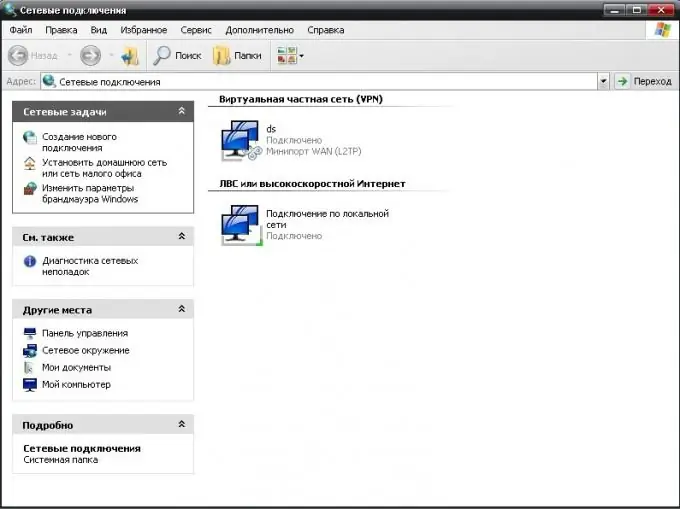
Étape 2
Cliquez sur la connexion requise avec le bouton droit de la souris. Dans le menu qui s'ouvre, sélectionnez l'élément "Propriétés". Pour vous connecter via un réseau local, allez dans l'onglet "Général", pour vous connecter à Internet, ouvrez l'onglet "Réseau".
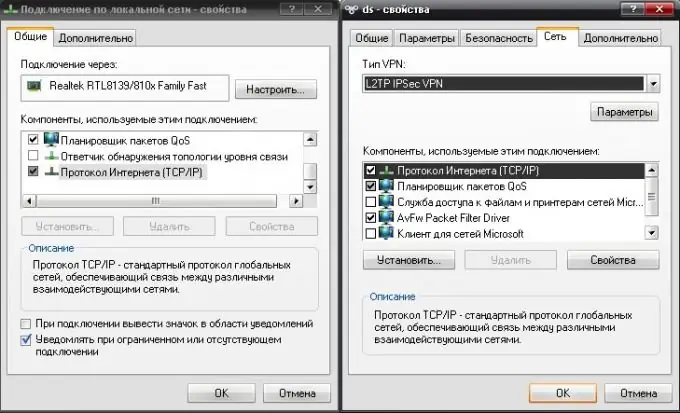
Étape 3
Sélectionnez la ligne "Internet Protocol (TCP / IP)" dans la liste des protocoles et cochez la case à côté de cet élément. Cela permettra la prise en charge du protocole réseau correspondant. Cliquez sur le bouton « Propriétés » sous la liste des protocoles pour définir les paramètres réseau requis: définissez une adresse IP pour la connexion ou spécifiez un serveur DNS.
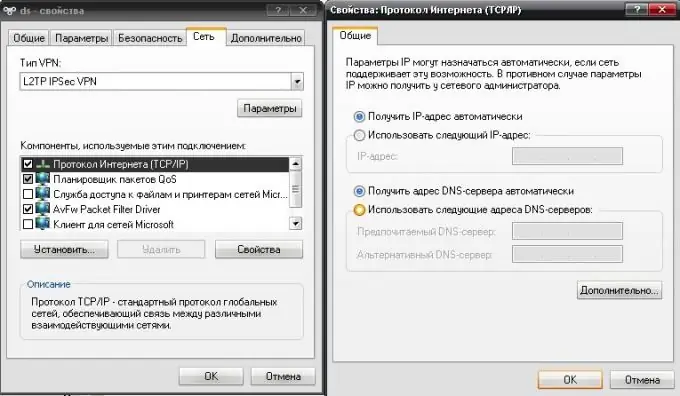
Étape 4
Si vous ne trouvez pas le protocole réseau TCP/IP dans la liste des protocoles, vous devez l'installer vous-même. Pour cela, dans les propriétés de la connexion dans l'onglet avec protocoles, cliquez sur le bouton "Installer". Dans le menu qui s'ouvre, sélectionnez le type de composant réseau "Protocole" et cliquez sur le bouton "Ajouter".

Étape 5
Sélectionnez le protocole réseau Microsoft TCP / IP version 4 dans la liste. La plupart des réseaux utilisent cette version. Cliquez sur OK. Ensuite, l'installation du composant commencera. Suivez les instructions de l'assistant d'installation. Après l'installation, le protocole Internet TCP/IP s'affichera dans la liste des protocoles, et vous pourrez le gérer.






